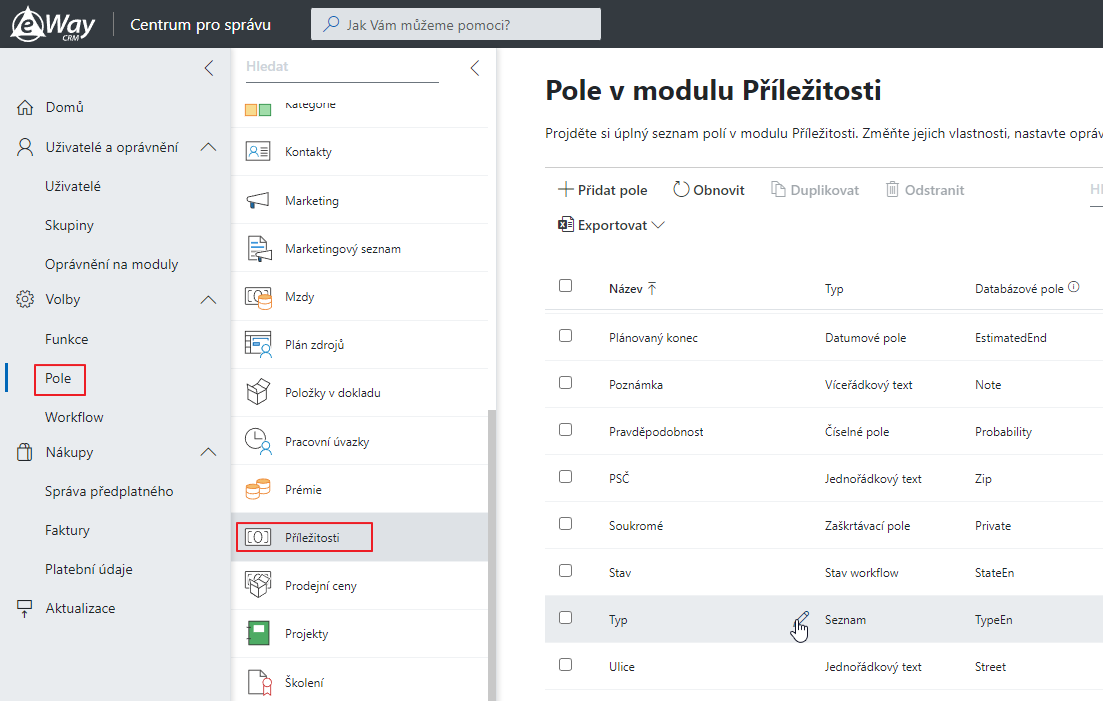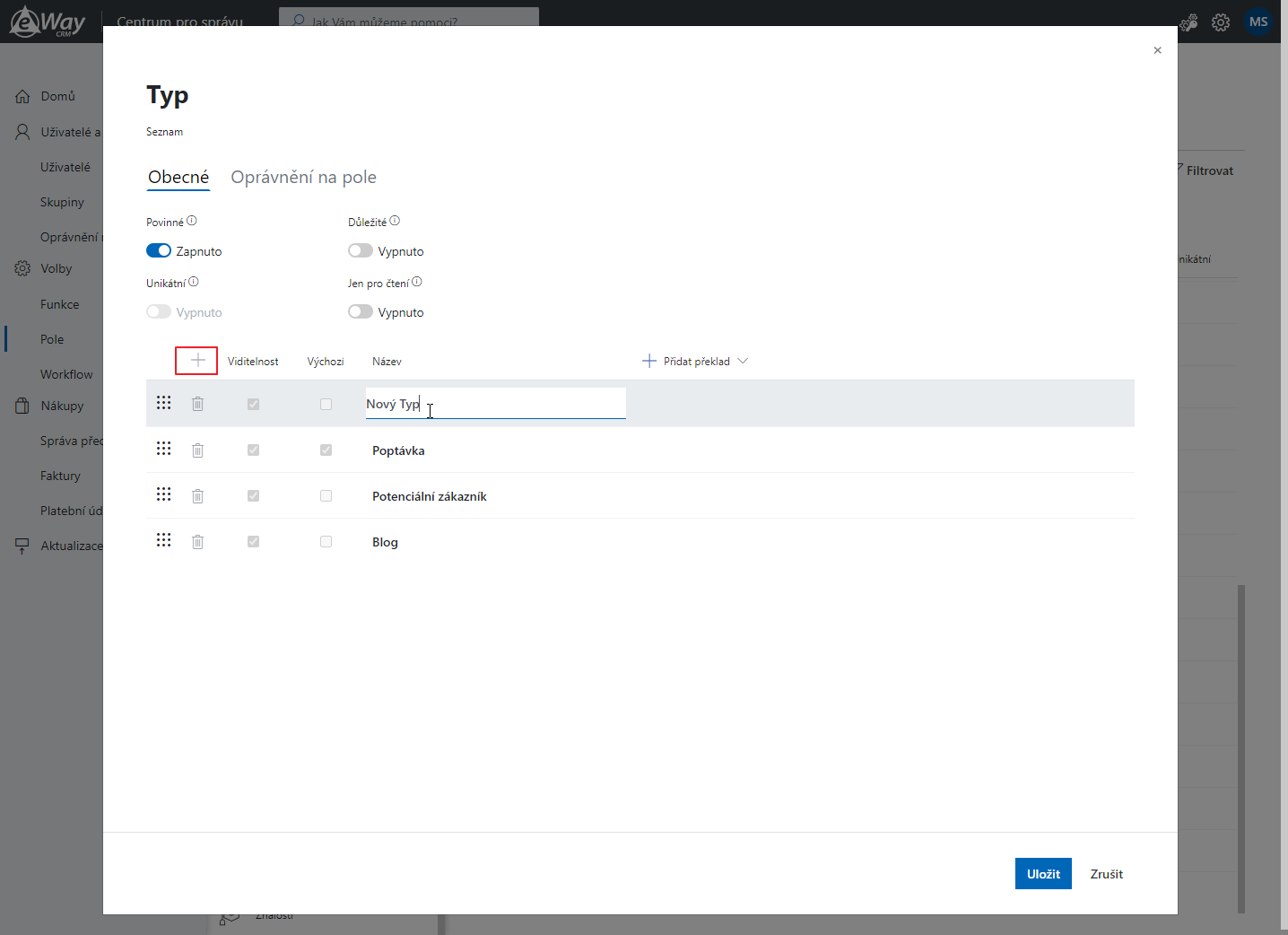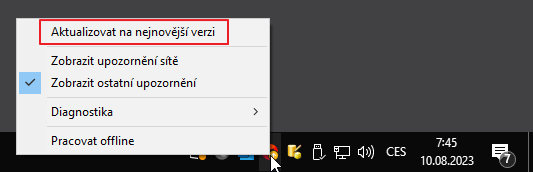Přizpůsobení rozbalovacího menu
Upravte si eWay-CRM podle vašich potřeb
Návod pro
Pro ty, kdo raději psaný návod
- Klikněte na odkaz pro přechod do sekce Pole v Centru pro správu. Pro možnost se přihlásit je třeba mít účet eWay-CRM s administrátorskými právy.
- Vyberte modul a následně požadované pole. Na najeďte na ně myší a klikněte na ikonu tužky pro úpravu pole a jeho seznamu.
- Ve vyskakovacím okně můžete hodnoty přidat nebo vymazat, nastavit je jako viditelné nebo naopak jako neviditelné a uspořádat jejich pořadí. Pro přesunutí stačí hodnotu přetáhnout za ikonu vlevo na řádku. Chcete-li vytvořit nové hodnoty seznamu, klikněte na + v levém horním rohu a hodnotu vepište do sloupce Technický název. Doplnit pak můžete překlady do jazykových sloupců.
- Pro dokončení klikněte na tlačítko OK.
- Vyčkejte 30 sekund na automatickou synchronizaci nebo můžete synchronizaci sami spustit manuálně. Manuálně synchronizaci spustíte tak, když v systémové liště pravým tlačítkem myši kliknete na eWay-CRM agenta a vyberete Synchronizovat.